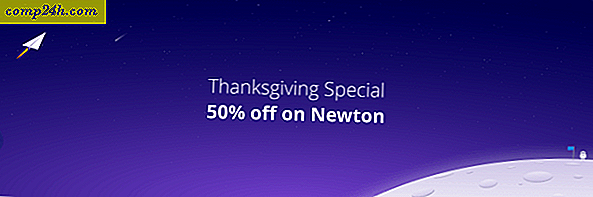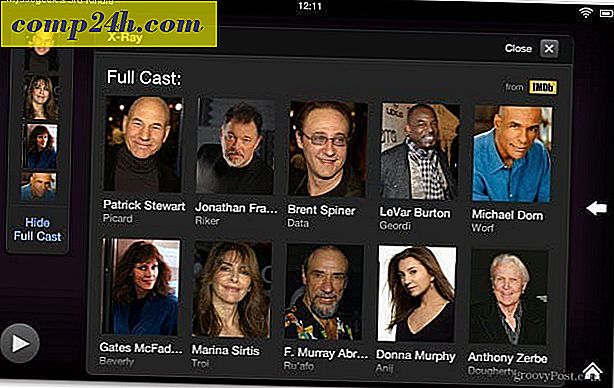Hoe te testen Drive Android mobiele telefoon op uw computer
 Als u overweegt een Android-smartphone te kopen, hebt u Android misschien al in een winkel met mobiele telefoons getest. Maar hoeveel je Android ook wilt testen, het zou behoorlijk stom zijn om de hele dag in de winkel te blijven, nietwaar?
Als u overweegt een Android-smartphone te kopen, hebt u Android misschien al in een winkel met mobiele telefoons getest. Maar hoeveel je Android ook wilt testen, het zou behoorlijk stom zijn om de hele dag in de winkel te blijven, nietwaar?
Welnu, we hebben een oplossing voor u - vandaag laten we u zien hoe u Android gratis kunt testen op uw computer.
Stap 1 - Download de Android SDK (Software Development Kit)
De eerste stap is om de emulator te downloaden. Om dit te doen, klik hier en kies het type besturingssysteem dat u gebruikt. UnZip de inhoud waar u maar wilt. Gewoon om erop te wijzen, hoewel oorspronkelijk voor ontwikkelaars, de Android SDK kan worden gebruikt voor testdoeleinden.
Stap 2 - De download van de emulator instellen
Start het .exe-bestand met de naam SDK Setup. Aangezien dit de eerste keer is dat u de toepassing start, kunt u de download mogelijk niet meteen beginnen. De oplossing hiervoor is om naar het Android SDK- en AVD Manager- venster te gaan en in het instellingenmenu te controleren op HTTPS-bronnen die moeten worden gehackt via HTTP opschorten.

Daarna zou uw download moeten beginnen. Je kunt alles downloaden, maar weet dat het downloaden van alles lang kan duren, meestal als je internetverbinding traag is. Voor een snellere set-up, wijst u alles af van de pakketlijst die u niet nodig hebt. Nadat je hebt gekozen wat je wilt downloaden, ga je verder met de knop Installeren . Je download zou onderweg moeten zijn.

Stap 3 - Uw virtuele Droid-apparaat maken
Tijd om je Droid te bouwen! Ga naar het paneel Virtuele apparaten en klik op Nieuw . Vanaf hier kun je alles kiezen voor je Android-apparaat! Je kunt het een naam geven, selecteer de versie van Android die je wilt gebruiken, de grootte van je SD-kaart en de resolutie. Klik na het voltooien op AVD maken.

Stap 4 - Start en gebruik je virtuele Android voor de eerste keer
Zodra u klaar bent met het maken van virtuele Droid, kunt u het opstarten. Ga naar Virtuele apparaten, selecteer je Android en druk op Start . Vanaf dat moment kunt u kiezen of u het display al dan niet op ware grootte wilt schalen. Voor de beste resultaten raden we aan om deze functie in te schakelen .

Als je eenmaal op de startknop hebt gedrukt, verschijnen er een paar vensters die uiteindelijk naar een groter venster leiden. Het zou Android moeten zeggen , en het kan een tijdje duren om te laden, omdat dit de eerste keer is dat u uw Android-apparaat instelt. Nadat het laden is voltooid, ziet uw scherm er als volgt uit:

Stap 5 - Een snelkoppeling maken om uw Droid direct te starten
Nu je je Droid volledig hebt geconfigureerd, wil je misschien een snelkoppeling die hem direct start. Hiertoe moet u eerst een snelkoppeling naar de SDK-toepassing maken. Sleep de SDK-toepassing naar het bureaublad met de rechtermuisknop . Er verschijnt een menu. Vanaf daar moet Selecteer hier snelkoppelingen maken .

Nadat u uw snelkoppeling hebt gemaakt, klikt u er met de rechtermuisknop op en selecteert u Eigenschappen . Zoek in het venster Eigenschappen het vak Doel en voeg @NameOfYourDroidHere toe aan het einde van de locatie .

Afgewerkt! Nu kun je Android alles testen wat je wilt! Ik heb gemerkt dat sommige acties traag lijken op de emulator, maar dit is normaal omdat een pc de Android-omgeving niet perfect kan simuleren. We hopen dat deze handige truc je zal helpen beslissen of je een Android mobiele telefoon wilt kopen!

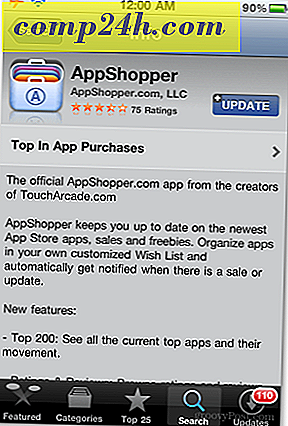
![Pas WordPress Login-pagina aan [Quick-Tip]](http://comp24h.com/img/geek-stuff/944/customize-wordpress-login-page.png)